Si le pilote Intel Rapid Storage Technology ne s’installe pas sous Windows 11, voici comment vous pouvez forcer son installation. Parfois, vous ne pourrez peut-être pas installer le pilote Intel RST sur un PC Windows 11 ou Windows 10. Voici quelques-unes des raisons et des solutions possibles afin que vous puissiez vous débarrasser du problème et installer le pilote avec succès.
Le pilote de la technologie de stockage Intel Rapid ne s’installe pas sous Windows 11
Si le pilote Intel Rapid Storage Technology ne s’installe pas sur Windows 11, suivez ces étapes :
- Installer en mode de compatibilité
- Télécharger le pilote depuis le site Web d’Intel
- Mettre le BIOS en mode RAID
1]Installer en mode compatibilité
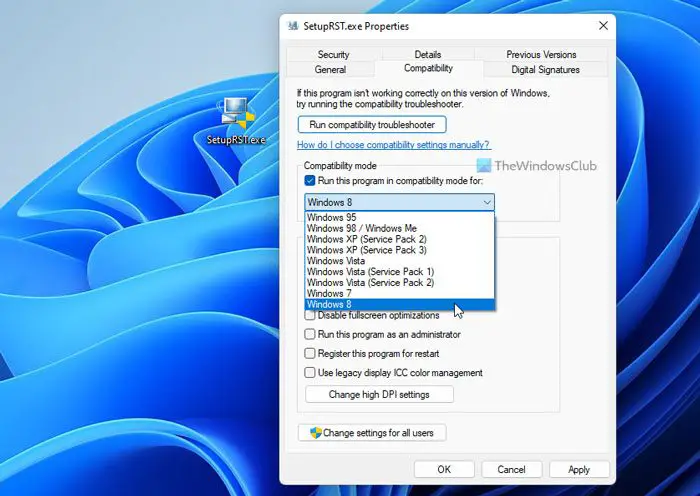
Si vous utilisez la version bêta ou développeur de Windows 11, il y a de fortes chances que cette erreur se produise sur votre ordinateur. Comme ces éditions contiennent d’innombrables bogues, vous ne pourrez peut-être pas installer tous les pilotes et applications sur votre PC pendant leur utilisation. C’est la raison pour laquelle vous pouvez essayer le mode de compatibilité pour passer par le processus d’installation bloqué.
Pour votre information, le mode de compatibilité vous aide à installer les pilotes sur votre ordinateur lorsque vous l’installez sur une version plus ancienne ou une version différente de Windows.
Pour installer le pilote Intel Rapid Storage Technology en mode de compatibilité, procédez comme suit :
- Faites un clic droit sur le pilote et sélectionnez Propriétés.
- Passez à la Compatibilité mode.
- Cochez la Exécuter ce programme en mode de compatibilité pour case à cocher.
- Sélectionner Windows 8 de la liste.
- Clique le Appliquer bouton.
- Double-cliquez sur le pilote.
Maintenant, vous ne devriez plus avoir de problèmes.
2]Téléchargez le pilote depuis le site Web d’Intel

Si vous avez téléchargé le pilote il y a longtemps ou si vous essayez d’installer le pilote à partir du CD de la carte mère sous Windows 11, vous pouvez rencontrer ce problème susmentionné. En outre, le pilote téléchargé peut avoir été corrompu ou endommagé par des logiciels publicitaires ou malveillants dans le passé. Si tel est le cas, vous ne pourrez pas installer le pilote sur votre ordinateur.
C’est pourquoi il est recommandé de télécharger le pilote Intel Rapid Storage Technology depuis le site officiel d’Intel. Intel propose deux versions différentes du pilote et vous pouvez télécharger n’importe laquelle d’entre elles. Cependant, il est toujours recommandé de télécharger la dernière version du pilote. Pour télécharger le pilote Intel Rapid Storage Technology, visitez intel.com.
3]Réglez le BIOS en mode RAID
Parfois, vous ne pourrez peut-être pas installer le pilote Intel Rapid Storage Technology en mode AHCI. C’est pourquoi vous devez opter pour le mode RST/RAID avant d’installer le système d’exploitation. Selon la carte mère, vous pouvez trouver le mode AHCI et RAID dans le Mode SATA paramètre.
Lis: La plate-forme Intel Rapid Storage Technology n’est pas prise en charge
Une version plus récente du pilote Intel Rapid Storage Technology a été détectée
Si vous recevez Une version plus récente du pilote Intel Rapid Storage Technology a été détectée, vous ne pouvez pas écraser la version actuellement installée avec une version plus ancienne message lorsque vous essayez d’installer le pilote RST, cela signifie que la version du pilote que vous installez est plus ancienne que celle installée sur votre PC, et donc le système vous permettra maintenant d’installer un pilote plus ancien. Si vous souhaitez installer l’ancienne version, vous devrez désinstaller celle installée sur votre PC, puis exécuter le nouveau fichier d’installation qui installe l’ancienne version.
Comment résoudre le problème Impossible de trouver les lecteurs lors de l’installation de Windows 11 ?
Si vous obtenez Aucun pilote n’a été trouvé lors de l’installation Windows 11 ou Windows 10, vous pouvez vous débarrasser du problème en créant une clé USB amorçable. C’est un problème courant lorsqu’il y a des problèmes avec le matériel ou la clé USB amorçable. Que vous essayiez d’installer Windows 11, Windows 10 ou toute autre version de Windows, vous pouvez rencontrer le même problème sur tous les systèmes d’exploitation.
Comment installer le pilote Intel Rapid Storage Technology ?
Pour installer le pilote Intel Rapid Storage Technology ou le pilote RST sous Windows 11 et Windows 10, il existe principalement deux options. Tout d’abord, vous pouvez obtenir le pilote à partir du CD de la carte mère qui vous a été remis par le fabricant. Deuxièmement, vous pouvez télécharger le pilote depuis le site officiel d’Intel. Si vous souhaitez installer la dernière version du pilote RST ou si vous ne souhaitez pas suivre le processus de mise à jour, vous pouvez vous rendre sur le site Web d’Intel et télécharger le pilote.
C’est tout! J’espère que ce guide a aidé.
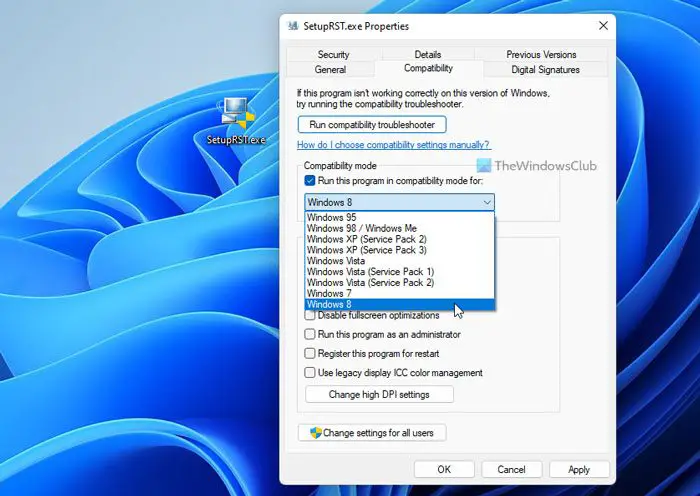



![[2023] 6 façons de copier / coller du texte brut sans formatage](https://media.techtribune.net/uploads/2021/03/5-Ways-to-Copy-Paste-Plain-Text-Without-Formatting-on-Your-Computer-shutterstock-website-238x178.jpg)






